windows7開(kāi)機(jī)畫(huà)面如何修改_win7更換開(kāi)機(jī)畫(huà)面的方法
更新日期:2024-03-22 16:56:01
來(lái)源:投稿
win7系統(tǒng)憑借良好的兼容性現(xiàn)在還被廣泛使用,但是使用久了之后,有的用戶就表示想要更換開(kāi)機(jī)畫(huà)面。不想要再用電腦默認(rèn)的開(kāi)機(jī)登錄界面,那今天小編就來(lái)給大家分享關(guān)于windows7開(kāi)機(jī)畫(huà)面如何修改的方法吧。感興趣的可以往下看哦。
修改方法如下:
1、點(diǎn)擊“開(kāi)始”菜單,在運(yùn)行內(nèi)輸入regedit然后回車(chē),打開(kāi)注冊(cè)表;
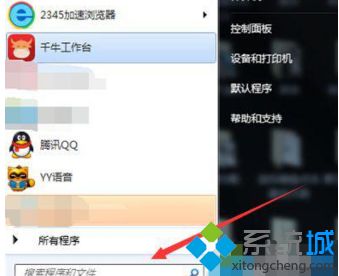
2、在注冊(cè)表內(nèi)依次打開(kāi)HKEY_LOCAL_MACHINE-SOFTWARE;
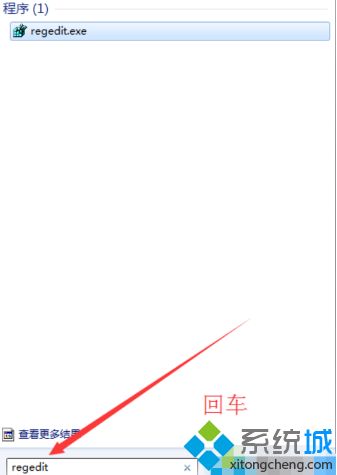
3、依次展開(kāi):Microsoft-Windows - CurrentVersion -Authentication - LogonUI - Background;
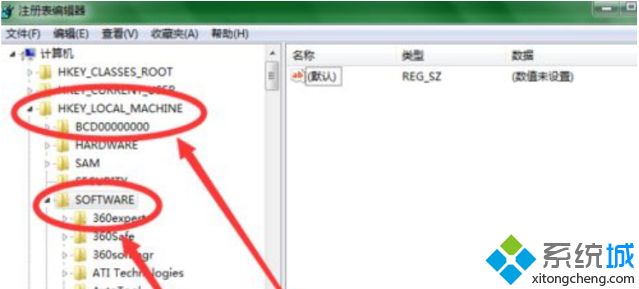
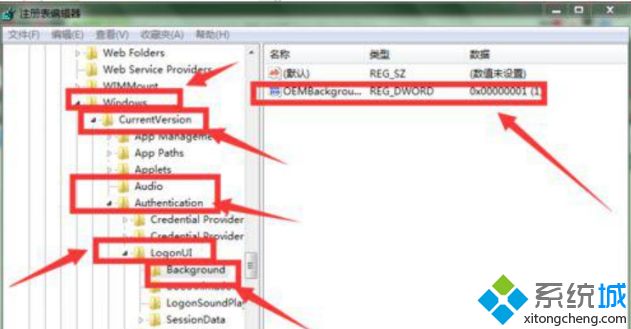
4、OEMBackground數(shù)數(shù)據(jù)值為改為1修改完成退出注冊(cè)表;
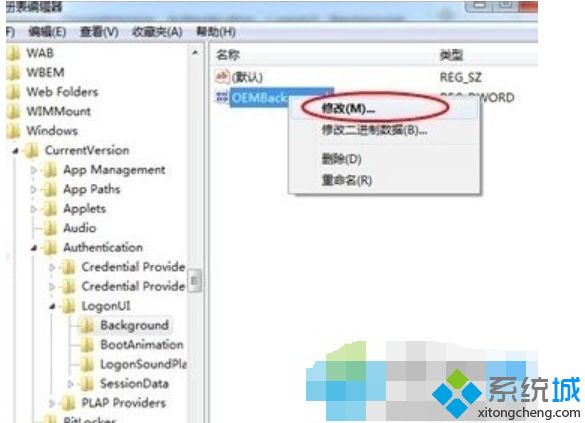
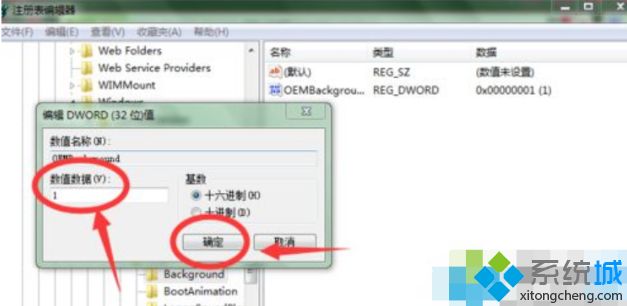
5、文件夾依次打開(kāi):C:\Windows - System32 - oobe - info - backgrounds - backgroundDefault把要修改的那張圖復(fù)制到這里面,文件必須為.jpg,不要超過(guò)250KB的占用空間。不然會(huì)無(wú)效。再把那張圖的文件名改為backgroundDefault(注意大小寫(xiě)要區(qū)分),如果文件夾里面已經(jīng)有文件了,那替換里面的文件就行 ;

6、注意:打開(kāi)這個(gè)路徑:X\Windows\system32\oobe\info\backgrounds“X”代表你的系統(tǒng)安裝盤(pán)的盤(pán)符。非OEM機(jī)器是沒(méi)有這個(gè)目錄的,所以非OEM機(jī)器用戶要新建這樣一個(gè)目錄,然后把制作好并正確命名的圖片拷貝進(jìn)去就OK了,OEM機(jī)器用戶請(qǐng)直接用新圖片覆蓋原目錄圖片就可以了;
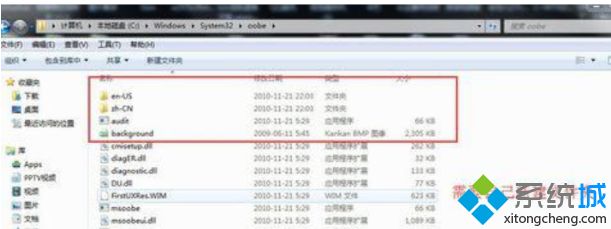
上面給大家分享的就是windows7開(kāi)機(jī)畫(huà)面如何修改的方法啦。如果你也想要修改,可以參考上面的方法哦。希望能夠有幫助到你。
- monterey12.1正式版無(wú)法檢測(cè)更新詳情0次
- zui13更新計(jì)劃詳細(xì)介紹0次
- 優(yōu)麒麟u盤(pán)安裝詳細(xì)教程0次
- 優(yōu)麒麟和銀河麒麟?yún)^(qū)別詳細(xì)介紹0次
- monterey屏幕鏡像使用教程0次
- monterey關(guān)閉sip教程0次
- 優(yōu)麒麟操作系統(tǒng)詳細(xì)評(píng)測(cè)0次
- monterey支持多設(shè)備互動(dòng)嗎詳情0次
- 優(yōu)麒麟中文設(shè)置教程0次
- monterey和bigsur區(qū)別詳細(xì)介紹0次
周
月










